Format Mobi adalah format e-Book yang banyak digunakan. Saat kita mendownload e-Book dari internet, kebanyakan dalam format Mobi. Ini adalah format Amazon untuk membaca e-Buku dan biasanya dapat dibuka menggunakan Kindle atau Mobipocket Reader.
Jika Anda ingin melihat format Mobi pada berbagai jenis platform, cara terbaik adalah mengubahnya menjadi format PDF. Ikuti tutorial di bawah ini, Anda dapat dengan mudah mengonversi format Mobi ke PDF. Kemudian, Anda dapat membaca buku MOBI di lebih banyak perangkat.
Isi
Bagian 2 - Bagaimana Cara Membuka File Mobi di Komputer?
Bagian 3 - Pengonversi Mobi ke PDF Online 1. Convertio 2. PDF Candy 3. Online-Convert
1. Apa Itu Mobi?
Ekstensi file MOBI dibuat pada tahun 2000 oleh Mobipocket. Ini adalah format e-Book yang banyak digunakan. Ini juga mendukung ponsel dan PDA. Meskipun merupakan ekstensi file Mobipocket Reader, sebagian besar pembaca e-book lainnya juga mendukung format file ini. Ada sejumlah batasan pemformatan dalam format ini, teks tidak dapat diindentasi, dan tabel serta gambar yang disisipkan tidak dapat diformat.
Kelebihan:
- MOBI biasanya dalam format teks biasa dan ukuran filenya kecil.
- MOBI aman dan terkunci DRM.
Kontra:
- MOBI hanya bekerja dengan Kindle.
- Format MOBI 7 tidak mendukung format pengaturan huruf yang kaya di Kindle.
Bagian 2 - Bagaimana Cara Membuka File Mobi di Komputer?
File Mobi dirancang khusus untuk perangkat seluler atau e-Reader. Banyak orang tahu bahwa kita dapat membuka dan melihat file Mobi di Kindle dan Mobipocket Reader. Tapi bagaimana kita bisa membuka file di komputer Windows atau Mac? Sebagian besar program e-Reader desktop gratis mendukung untuk membuka dan melihatnya. Jadi kita perlu mendownload dan menginstal program seperti Calibre Calibre, FBReader , Mobipocket Reader , dan sebagainya.
Selanjutnya, kami menggunakan Calibre sebagai contoh untuk memperkenalkan langkah-langkah terperinci untuk membuka file Mobi di komputer.
Langkah 1. Navigasikan ke situs web Calibre . Pilih jenis komputer yang Anda rencanakan untuk menggunakan Calibre , lalu unduh.
Langkah 2. Buka Calibre lalu tambahkan buku ke Calibre. Klik tombol "Tambahkan buku" untuk menambahkan e-Book Mobi. Ada banyak cara bagi Anda untuk menambahkan buku. Pilih salah satu opsi yang ditunjukkan pada gambar di bawah untuk mengunggah e-Book Mobi.

Langkah 3. Anda dapat melihat dan membuka e-Book Mobi Anda pada daftar.
Bagian 3 - Pengonversi Mobi ke PDF Online
1. Convertio
Convertio mendukung lebih dari 25600 konversi yang berbeda antara lebih dari 300 format file yang berbeda. Semua konversi berlangsung di cloud dan tidak akan menggunakan kapasitas apa pun dari komputer Anda.
Langkah 1. Navigasikan ke alat Mobi ke PDF .
Langkah 2. Pilih file Mobi dari Komputer, Google Drive, Dropbox, URL, atau dengan menyeretnya ke halaman.
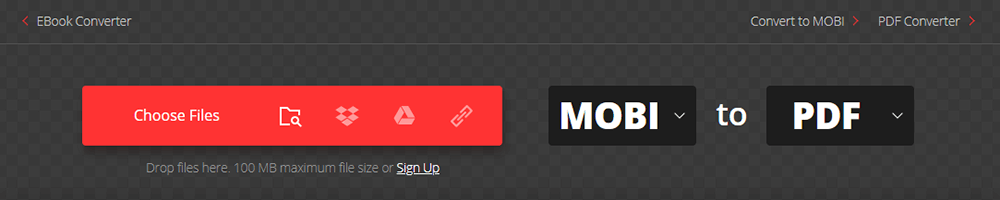
Langkah 3. Pilih format "PDF" sebagai hasilnya. Anda dapat mengonversi file Anda secara berkelompok dengan mengklik tombol "Tambahkan lebih banyak file".

Langkah 4. Klik tombol "Konversi" lalu biarkan file dikonversi dan Anda dapat mengunduh file PDF Anda segera setelahnya.
2. PDF Candy
PDF Candy memberi pengguna di seluruh dunia alat online dan offline gratis untuk bekerja dengan file PDF. Setiap alat dapat ditambahkan ke "Favorit" untuk akses lebih cepat dari halaman indeks situs web PDF Candy .
Langkah 1. Buka alat " MOBI ke PDF " di PDF Candy.
Langkah 2. Seret dan jatuhkan file Mobi ke zona unggah atau klik tombol "Tambah file". Anda juga dapat mengunggah file dari Dropbox, Google Drive, atau cukup dengan menarik dan melepasnya.
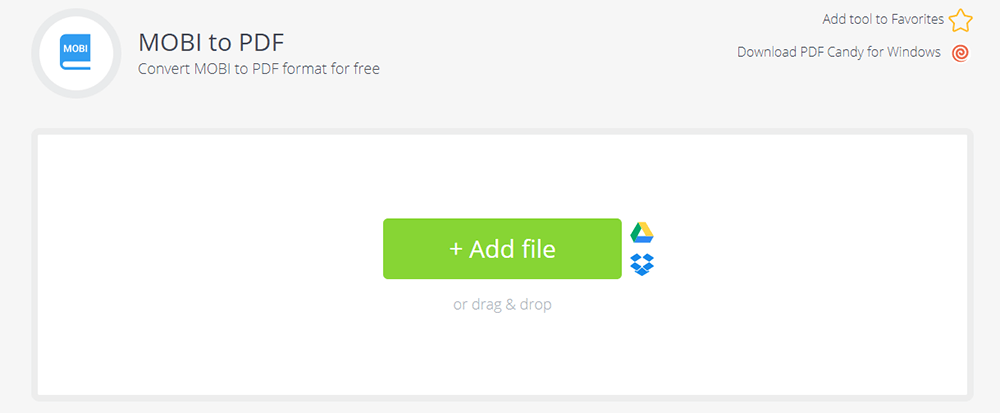
Langkah 3. Atur margin dan format halaman untuk file PDF keluaran.
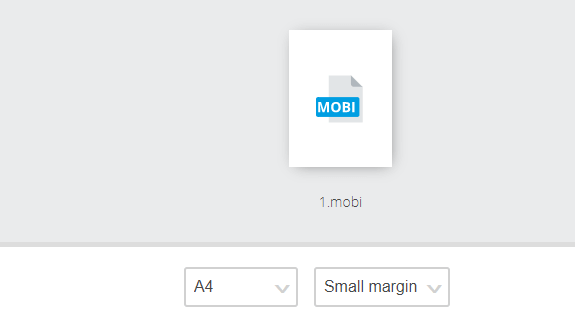
Langkah 4. Klik tombol "Konversi ke PDF". Menunggu beberapa detik, Anda dapat mengklik tombol "Unduh file" untuk menyimpan file PDF yang dibuat ke drive lokal Anda.
3. Online-Convert
Online-Convert adalah pengonversi file online gratis yang dapat mengonversi file media online dari satu format ke format lainnya. Semua file yang Anda unggah akan dihapus secara otomatis setelah 24 jam atau 10 unduhan. Selain itu, Anda juga memiliki opsi untuk menghapus file secara instan di server setelah Anda mengunduhnya.
Langkah 1. Navigasikan ke konverter " Konversi MOBI ke PDF ".
Langkah 2. Unggah file Mobi Anda yang ingin Anda konversi ke PDF. Ada beberapa cara bagi Anda untuk mengunggah file. Pertama, unggah dari perangkat lokal Anda. Kedua, jatuhkan file ke halaman secara langsung. Ketiga, unggah file dari akun cloud Anda seperti Google Drive. Masukkan URL file juga didukung.

Langkah 3. Setelah mengunggah file, Anda dapat mengubah judul e-book, penulis, ukuran font, dan sebagainya. Setelah pengaturan, klik "Mulai konversi" untuk mengonversi file.
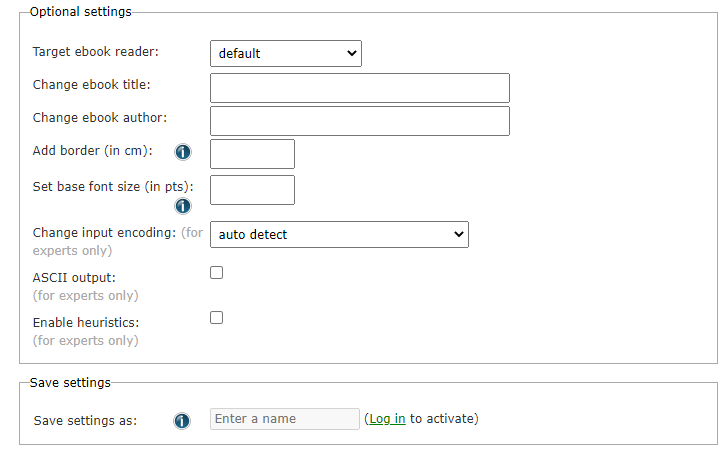
Langkah 4. Klik tombol "Unduh" untuk mengunduh file PDF.
FAQ
PDF VS EPUB VS MOBI, format e-Book mana yang terbaik?
Setiap format memiliki perangkat yang berlaku. Anda harus memilih format e-Book terbaik menurut perangkat Anda. Jika Anda terbiasa membaca e-Book di komputer, maka opsi terbaik adalah PDF. Jika Anda suka membaca e-Book di iPhone atau ponsel Android Anda, maka yang terbaik adalah menggunakan format EPUB. Jika Anda membaca di Kindle, Anda dapat menggunakan MOBI.
Kesimpulan
Dalam posting ini, kami telah membagikan beberapa metode tentang cara mengonversi Mobi ke PDF. Jika Anda ingin membuka dan melihat file Mobi di komputer Anda secara langsung, Anda perlu mengunduh program seperti Calibre. Selain itu, Anda juga dapat menggunakan Pengonversi Mobi ke PDF online yang kami rekomendasikan di atas untuk membuka e-Book Mobi.
Apakah artikel ini berguna? Terima kasih atas tanggapan Anda!
YA Atau TIDAK























